Структура языка LabVIEW
При каждом запуске LabVIEW перед пользователем появляется диалоговая заставка (рисунок 10.1), предлагающая выбрать одно из дальнейших действия.
Предлагается либо создать новую программу (new VI), либо открыть файл, уже записанный под каким то именем (open VI), либо выйти из программы (exit), если пользователь вдруг решил закончить работу. Опции (SearchExamplesиLabVIEWTutorial) открывают соответствующие страницы встроенной помощи (help). Опция (DAQSolutions) предлагает работу со встроенными платами сбора и обработки информации, Эта опция в учебном пакете не используется.
Перечислим основные понятия, с которыми приходится сталкиваться составителю программ на LabVIEW.
· Передняя панель (Front panel) и диаграмма (Diagram),
· Инструментальный набор (Tools palette),
· Набор приборов (Controls palette), используемый на передней панели,
Функциональный набор (Function palette), используемый при работе на диаграмме.
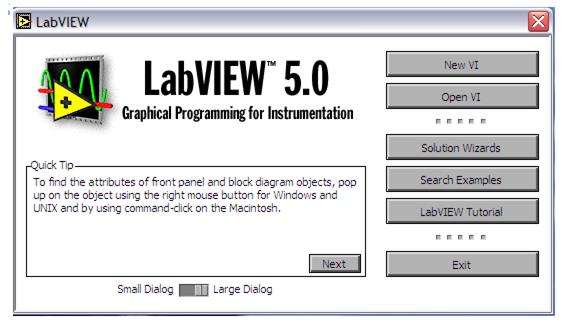
Рисунок 9.1. Окно LabVIEW
После входа в среду LabVIEW и выбора команды New VI появляются две пустые панели, являющиеся главными панелями, в которые как бы закладывается тело программы (рисунок 10.2). Одна из них – передняя или фронтальная панель (Front panel), на которой можно создавать интерфейс для удобной работы оператора с разрабатываемым виртуальным прибором. На передней панели создается виртуальный инструмент, устанавливаются объекты - задатчики установки величины параметров системы, измерительные приборы, ручки настройки, осциллографы и индикаторы, а также с помощью элементов дизайна улучшается его внешний вид. Обычно эта панель имеет серый цвет, открывается и обрабатывается первой.
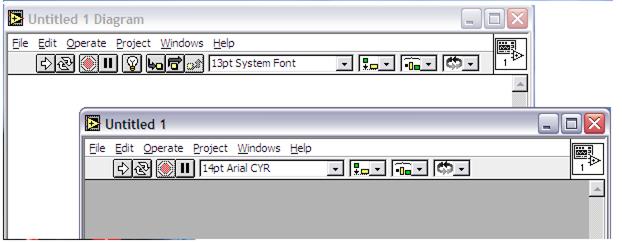
Рисунок 10.2. Панели LabVIEW
Вместе с передней панелью появляется функциональная панель (Diagram), имеющая белый цвет и то же имя, что и передняя панель. На этой панели синхронно с элементами, которые пользователь расставляет на передней панели, появляются соответствующие им значки (терминалы). Соединяя терминалы между собой в любых разрешенных комбинация формируется схема реализации алгоритма работы виртуального устройства.
Панели неравноправны. Передняя панель является основной. С ней можно работать, не открывая функциональной панели. Панели легко переключаются между собой стандартными средствами, как окна Windows.
Запуск программы и работа с ней осуществляется обычно с передней панели, поскольку на ней имеется полная имитация созданного прибора с элементами управления и индикации.
Верхнее меню панелей (рисунок 10.3) имеет стандартное применение (строка заголовка, строка меню, командная строка) с некоторыми особенностями.
Строка заголовка содержит название файла программы и кнопки Свернуть, Развернуть, Закрыть.
Строка меню почти не отличается от аналогичной строки Windows.
Командная строка содержит управляющие клавиши, которые используются при подготовке программы и при её запуске. Назначение кнопок:
1. Запуск программы на одноразовое выполнение. При отсутствии ошибок стрелка меняет цвет и становится черной. При ошибках она перечеркивается и при втором нажатии выдается список ошибок.
.
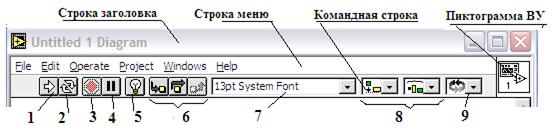
Рисунок 10.3. Верхнее меню
2..Запуск программы на циклическое выполнение.
3. Кнопка прерывания программы в процессе отладки.
4. Кнопка для приостановки работы программы при отладке по шагам.
5. Освещение работы программы по шагам с индикацией результатов, что упрощает отладку.
6. Открывают дополнительные возможности пошаговой отдадки.
7. Выбор шрифта для оформления текстовой информации.
8. Кнопки позволяющие выровнять или распределять объекты на панели.
9. Определяет возможность группировать элементы по переднему или заднему плану панели.
Пиктограммаявляется графическим образом созданного виртуального устройства и может включаться в многоуровневую программу как составной элемент. Стандартный вид пиктограммы показан на рисунке, но она может редактироваться.
Для работы в LabVIEW используются три палитры:
Дата добавления: 2016-11-29; просмотров: 2341;











